Łącza urządzeń:
Spotify jest jedną z najczęściej używanych usług strumieniowego przesyłania dźwięku na rynku, z ponad 180 milionami użytkowników. Wiele osób korzysta z darmowej wersji, ale wiele również decyduje się na subskrypcję Spotify Premium, by cieszyć się dodatkowymi korzyściami. Jeśli chcesz zmienić metodę płatności, ponieważ karta kredytowa wygasła lub pragniesz używać PayPal, postępuj zgodnie z poniższymi instrukcjami.

Jak zmienić płatność w Spotify na PC
Spotify ułatwiło korzystanie ze swojej platformy, jednak zmiana metody płatności może być przeprowadzona tylko przez przeglądarkę internetową, a nie przez aplikację komputerową.
Instrukcje krok po kroku:
- Uruchom przeglądarkę i przejdź do strony internetowej Spotify.

- Wprowadź swój adres e-mail i hasło.

- Kliknij w zdjęcie swojego profilu w prawym górnym rogu.

- Wybierz „Konto”.

- Przewiń w dół i wybierz „Twój plan”.

- W sekcji „Płatność” kliknij „Aktualizuj”.

- Wybierz nową metodę płatności.
Spotify pobierze Twoją subskrypcję przy użyciu nowo dodanej metody płatności w następnym dniu rozliczeniowym.
Jak zmienić płatność w Spotify na iPhonie
Użytkownicy iPhone'ów mogą korzystać z aplikacji Spotify, jednak zmiana metody płatności wymaga przeglądarki mobilnej.
Instrukcje dla iPhone'a:
- Otwórz przeglądarkę Safari lub Chrome na swoim iPhonie.

- Przejdź do Spotify i zaloguj się na swoje konto.

- Stuknij swoje zdjęcie profilowe i wybierz „Wyświetl konto”.

- Wybierz „Twój plan”, a następnie „Płatność”.

- Dotknij „Aktualizuj” i wprowadź nową metodę płatności.

Jak zmienić płatność w Spotify na Androidzie
Korzystając z aplikacji na Androida, zmiana metody płatności również wymaga użycia przeglądarki.
Instrukcje dla Androida:
- Otwórz przeglądarkę Chrome, Firefox lub inną.

- Przejdź do Spotify i zaloguj się.

- Wybierz swoje zdjęcie profilowe i stuknij „Wyświetl konto” .

- Przewiń w dół do „Twój plan”.

- Wybierz „Płatność” i kliknij „Aktualizuj”.

Dodatkowe informacje
Najczęściej zadawane pytania
| Pytanie |
Odpowiedź |
| Czy można zmienić datę płatności na Spotify? |
Niestety, Spotify nie oferuje opcji zmiany daty płatności. Możesz jednak przejść tymczasowo na Spotify Free, a następnie wrócić na Premium. |
| Jakie metody płatności są dostępne? |
Możesz płacić kartami debetowymi, kredytowymi, PayPalem, kartami podarunkowymi, a w niektórych krajach także telefonem komórkowym. |
| Czy mogę zobaczyć potwierdzenia płatności? |
Tak, maile z potwierdzeniami będą w Twojej skrzynce pocztowej oraz na stronie konta. |
| Czy Spotify ma bezpłatną wersję próbną? |
Tak, nowi użytkownicy mogą skorzystać z darmowej wersji próbnej Premium. |
Płacenie za Spotify na Twoich warunkach
Aby cieszyć się wszystkimi funkcjami Spotify, warto zainwestować w subskrypcję Premium. Aktualizacja danych płatności jest intuicyjna i szybka, a wszystkie zmiany można dokonać tylko przez przeglądarkę internetową.
Jakie są Twoje ulubione sposoby słuchania muzyki na Spotify? Daj nam znać w komentarzach!






















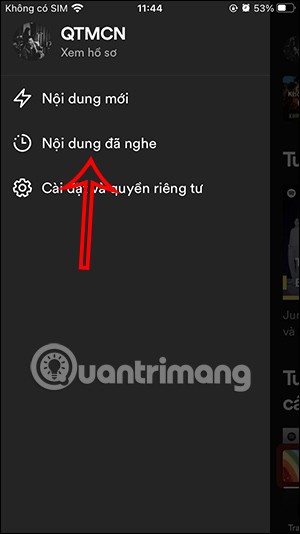

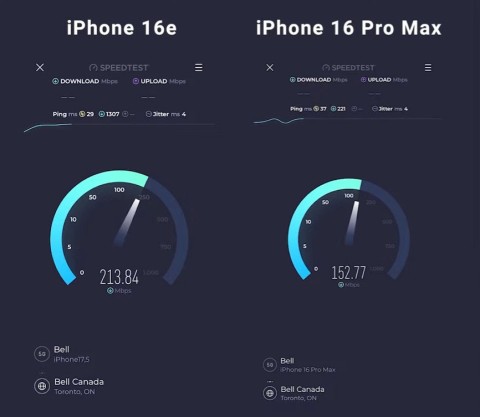
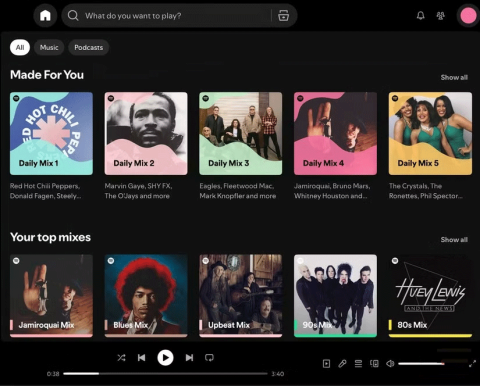
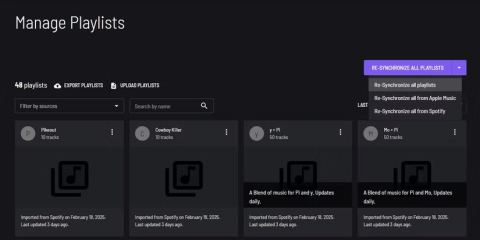
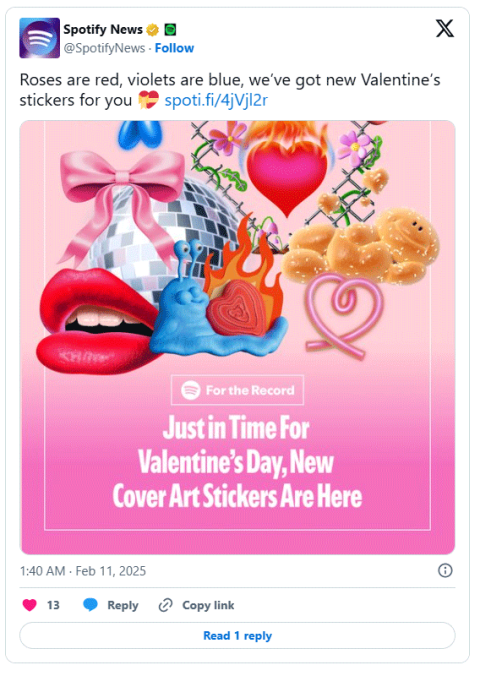
















Tomek -
Fajnie, że są takie porady! Chciałbym się dowiedzieć, czy można zmienić metodę płatności na telefonie, czy tylko na komputerze
Agnieszka -
Świetnie napisane! Ktoś powinien podzielić się tym artykułem z innymi użytkownikami Spotify. Naprawdę przydatne
Asia z Krakowa -
Super porady, dzięki! Zawsze miałam problem z płatnościami. Ciekawe, jak długo trwa proces aktualizacji
Sebastian M. -
Ja zawsze płacę przez PayPal, ale myślę o zmianie. Dobrze, że trafiłem na ten artykuł, znacznie mi pomógł
Andrzej -
Świetny artykuł! Jednak zastanawia mnie, czy zmiana metody płatności wpłynie na moje subskrypcje oraz zniżki?
RafałIT -
Pewnie, że zmiana metody płatności jest ważna! Ale co zrobić, jeśli pojawi się jakiś błąd? Może masz jakieś rady
Gosia 23 -
Ciekawe, czy można korzystać z karty przedpłaconej. Czy ktoś już to próbował
Wojtek -
Dzięki za pomoc! Naprawdę dobry artykuł. Zmieniłem płatność bez żadnych problemów.
Monika -
Bardzo przydatny artykuł. Czy kogoś kiedyś dzwonił Spotify w sprawie problemów z płatnościami? Facet twierdził, że to ich błąd!
Ola -
Cieszę się, że znalazłam ten artykuł! Moja karta wygasła i nie wiedziałam, jak to naprawić. Teraz mogę zaktualizować płatności bez problemu
Mateusz -
Dzięki za ten artykuł! Zawsze miałem problem ze zmianą metody płatności w Spotify, ale teraz wszystko wydaje się jasne. Super pomocne
Hania -
Bardzo pomocne! Czy są inne sposoby na płacenie za Spotify, które mogłabyś polecić?
Krzysztof -
Jakie metody płatności są obsługiwane przez Spotify? Czy są jakieś ograniczenia w zależności od regionu
Michał -
Wow, dziękuję za te instrukcje! Szybko zaktualizowałem płatność i teraz mogę cieszyć się muzyką!
Ewa -
Wielkie dzięki za to! Nie miałam pojęcia, jak to zrobić. Teraz wiem, że mogę płacić w łatwy sposób
Lena K. -
Ciekawi mnie, jak często można zmieniać metodę płatności? Zdarzają się różne sytuacje, więc dobrze by było mieć to pod kontrolą.
Jacek P. -
Przydatne informacje! Zachęcam innych do przeczytania. Zmiana płatności była tylko formalnością.
Franek -
Super, że ludzie dzielą się takimi informacjami. Jakby nie było, to są duże zmiany w płatnościach!
Kasia -
Uwielbiam Spotify, ale zmiana płatności była dla mnie stresująca. Teraz już wiem, co robić - dzięki za wskazówki
Kornelia -
Wow, to było znacznie łatwiejsze niż myślałam! Dzięki za te proste kroki, naprawdę uratowały mi dzień
Jola zwierzak -
Wow, świetna robota! Teraz ja mogę zaktualizować swoje utwory w muzyce nie martwiąc się o płatności
Piotr82 -
Zmiana metody płatności w Spotify wydaje się prosta, ale zawsze bałem się czegoś zepsuć. Dzięki za jasne kroki
Mikołaj -
Co myślicie o płaceniu za Spotify przez aplikacje bankowe? Zauważyłem, że to teraz popularne